 redhatLinux9安装(VMware)
redhatLinux9安装(VMware)
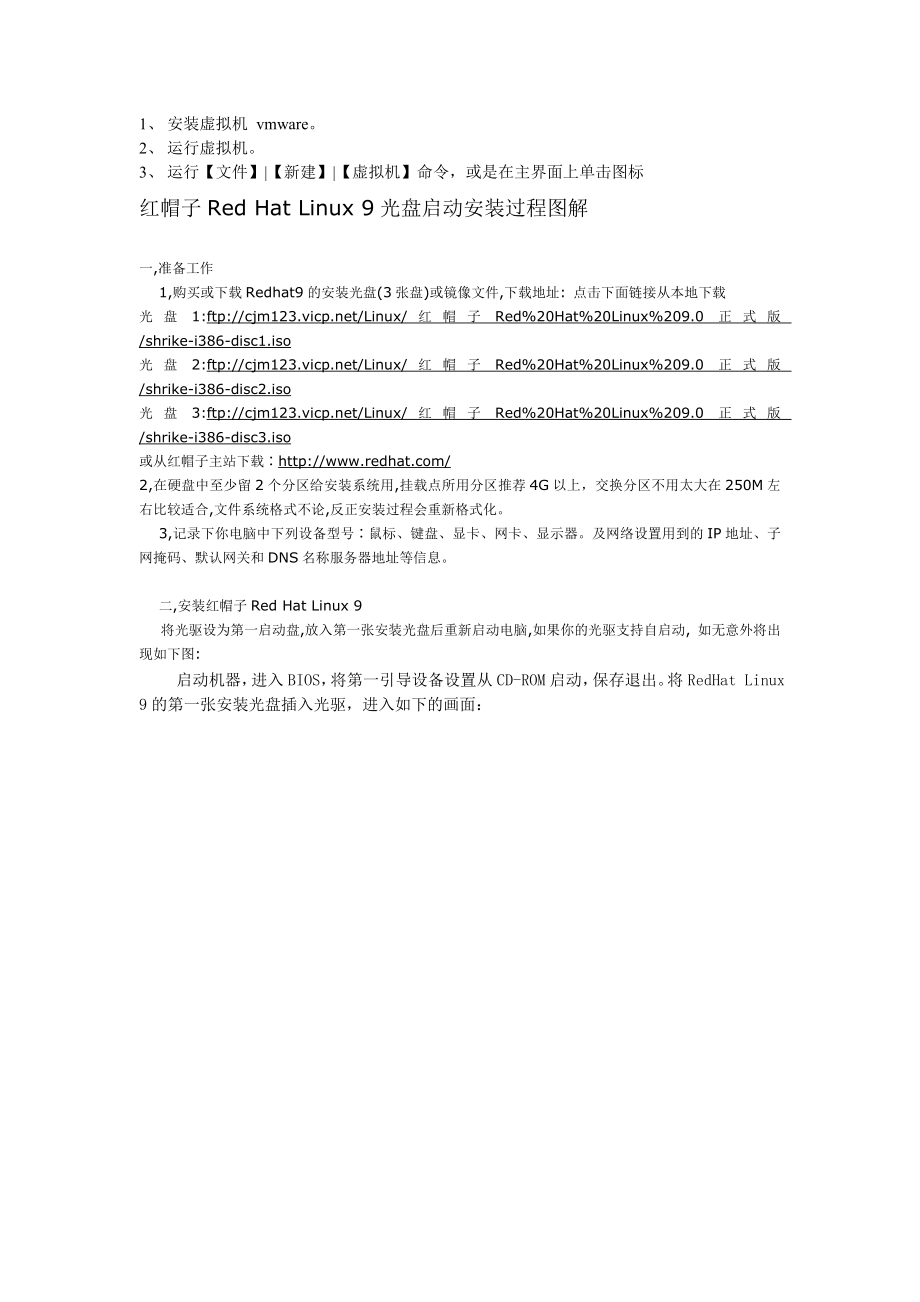


《redhatLinux9安装(VMware)》由会员分享,可在线阅读,更多相关《redhatLinux9安装(VMware)(28页珍藏版)》请在装配图网上搜索。
1、1、 安装虚拟机 vmware。2、 运行虚拟机。3、 运行【文件】|【新建】|【虚拟机】命令,或是在主界面上单击图标红帽子Red Hat Linux 9光盘启动安装过程图解一,准备工作 1,购买或下载Redhat9的安装光盘(3张盘)或镜像文件,下载地址: 点击下面链接从本地下载光盘1:ftp:/光盘2:ftp:/光盘3:ftp:/或从红帽子主站下载2,在硬盘中至少留2个分区给安装系统用,挂载点所用分区推荐4G以上,交换分区不用太大在250M左右比较适合,文件系统格式不论,反正安装过程会重新格式化。 3,记录下你电脑中下列设备型号鼠标、键盘、显卡、网卡、显示器。及网络设置用到的IP地址、子网
2、掩码、默认网关和DNS名称服务器地址等信息。 二,安装红帽子Red Hat Linux 9 将光驱设为第一启动盘,放入第一张安装光盘后重新启动电脑,如果你的光驱支持自启动, 如无意外将出现如下图:启动机器,进入BIOS,将第一引导设备设置从CD-ROM启动,保存退出。将RedHat Linux 9的第一张安装光盘插入光驱,进入如下的画面:提示你按Enter键启动图形安装界面,输入linux文本启动文本模式安装界面,这里我们按Enter键进入图形安装界面。询问你是否测试CD,选择“Skip”跳过。出现欢迎界面,点击“Next”按钮,进入选择语言界面:选择“Chinese(Simplified)(
3、简体中文)”,点击“Next”按钮,进入配置键盘界面:选择合适的键盘,一般我们选择“U.S. English”即可,点击“下一步”按钮,进行鼠标的配置:选择合适的鼠标,点击“下一步”按钮,接下来选择安装类型:每种安装类型安装的软件包会有所不同,主要是看你做什么用。如果你不知道该选哪种的话,那么就选择“定制”吧,点击“下一步”按钮进行分区操作:选择“自动分区”,点击“下一步”按钮,会提示你初始化驱动器会删除所有的数据:点击“是”按钮,选择分区的方式:一般我们选择“删除系统内所有的 Linux 分区”,点击“下一步”按钮,弹出确认框:点击“是(Y)”按钮,下来进入最为关键的步骤,对硬盘进行分区:其
4、中“/dev”代表设备,在这里指代硬盘,“/dev/sda”代表你机器上安装的第一块硬盘,如果你的机器上安装了多块硬盘,则会按照“/dev/sdb”、“/dev/sdc”的方式排列,依次类推。我的机器上只有一块硬盘,所以只显示了“/dev/sda”。在“/dev/sda”下又分为3个区,在Windows中称为分区,在Linux中称为挂载点。第一个挂载点为“/boot”,ext3格式,大小为102MB。挂载点“/boot”下存放了系统的引导所用的程序及信息,就像Windows中的C盘一样。一般我们将其设为100-200MB即可。前边的“/dev/sda1”代表第一块硬盘上的第一个挂载点,“/de
5、v/sda2”代表第一块硬盘上的第二个挂载点,“/dev/sdb1”代表第二块硬盘的第一个挂载点,依次类推。“/dev/sda2”为swap类型,大小为1530MB,这个分区为交换分区,主要用来存放程序运行中的临时数据,相当于Windows中的虚拟内存,Linux中将它专门作为一个独立的挂载点和一种分区格式。一般我们将其大小设为机器物理内存的2被即可,我机器中的物理内存为768MB,所以我将其大小设为1530MB。“/dev/sda3”为挂载点“/”,即根分区,用于存放Linux系统中的其它内容。首先我们分“/boot”挂载点,即引导分区。选中要建立挂载点的硬盘,点击“新建(W)”按钮。如果上
6、边已经有分区,你只是想调整一下它的大小或者类型,则选中它,点击“编辑(E)”按钮。进入下一个画面,新建和编辑的界面非常相似。我机器上已经有ext的分区了,所以我点击“编辑(E)”按钮,弹出编辑分区界面:“挂载点(M):”选择“/boot”,表示建立引导分区,“文件系统类型(T):”选择“ext3”格式,“大小(MB)(S):”输入200,表示分给引导分区的大小为200MB,其他默认即可。点击“确定”按钮。接着分“/swap”挂载点,选中建立“/swap”挂载点的硬盘,点击“新建”按钮,“文件系统类型(T):”选择“swap”格式,“大小(MB)(S):”输入1530,表示分给交换分区的大小为1
7、.53GB,即物理内存的2倍,其他默认。点击“确定”按钮。最后分根分区,选中剩下的硬盘空间,点击“新建”,“挂载点(M):”选择“/”,表示建立根分区,“文件系统类型(T):”选择“ext3”格式,“大小(MB)(S):”选择“使用全部可用空间(A)”,表示将剩下的空间全部分给根分区,点击“确定”按钮。最终的结果如图所示:点击“下一步”按钮,开始进行第二个非常重要的步骤:配置引导程序:如果你的硬盘上已经装了一个系统,则在列表中会出现两个项目,分别为“Other”和“Red Hat Linux”,“Other”代表另外一个系统,例如Windows之类,“Red Hat Linux”代表你正在安装
8、的Linux,这个列表将会显示在你开机之后选择操作系统的引导菜单中。你可以编辑它在引导菜单中显示的名称。选中该系统对应的项目,点击右侧的“编辑”按钮,在弹出的对话框中输入要显示的文本即可。点击“下一步”按钮,进入“网络配置”界面:上边的“网络设备”列表中的项目代表机器上的网卡。我们选择“通过 DHCP 自动被配置(A)”,表示这块网卡的IP地址由 DHCP 服务器进行分配。当然,你也可以给它分配固定的IP地址,选择“手工设置(M)”,在后边的文本框中输入IP地址。下边的“其它设置”由灰色变为黑色,在“网关(G)”、“主要DNS(P)”等文本框中输入相应的IP地址,点击“下一步”按钮,设置防火墙
9、:选择默认值,直接点击“下一步”按钮,选择支持的语言:选择“Chinese (P.R. of China)”,点击“下一步”按钮,选择时区:选择“亚洲/上海”,点击“下一步”按钮。这里需要注意的是不要选择“系统时钟使用 UTC(U)”这个选项,因为UTC时间和北京时间相差8个小时,这样就会造成时间偏差。输入根用户的口令,即 root 用户的密码,root 用户是Linux中的管理员用户,相当于Windows中的 Administrator用户,具有最高的权限。所以这个密码一定要牢记。输入完成后,点击“下一步”按钮:“验证配置”默认,点击“下一步”按钮,选择要安装的软件包:根据自己的需要选择相应
10、的软件包,如果你不知道该选择哪些软件包,那么最安全的办法就是选择“全部”,然后点击“下一步”按钮,弹出即将安装的提示窗口:点击“下一步”按钮,将开始传输文件、启动安装进程、安装筹备,如图所示:上边的准备工作完成之后,将开始安装软件包:当出现更换光盘的提示框之后,将Linux的第二张安装光盘插入光驱,然后点击“确定”按钮:出现更换光盘的提示框后,将Linux的第三张安装光盘插入光驱,点击“确定”按钮:之后就可以倒一杯茶,边喝边等,直到出现“引导盘创建”的提示窗口:这里我们不用创建引导盘,所以选择“否,我不想创建引导盘(D)”,点击“下一步”按钮,进入“图形化界面配置”窗口:默认即可,点击“下一步
11、”按钮,进入显示器配置界面:默认即可,点击“下一步”按钮,进入“定制图形化配置”界面:这里需要注意的是可以选择登录的类型,选择“文本”,则登录以及登录之后的界面都是命令行模式。如果你选择“图形化”,则登录以及登录之后的界面都是图形模式。选择好之后,点击“下一步”按钮,出现安装成功的提示窗体:点击“退出”按钮,系统将会重启,出现Linux的引导菜单:按“Enter”键直接启动Red Hat Linux,提示输入登录用户名及密码:由于我们的登录类型选择的是“文本”,所以进入了命令行串口,在“localhost login:”后边输入用户名,按“Enter”键,在“Password:”后边输入密码,这个密码即为我们在安装的过程中输入的根口令。在Linux中,为了提高安全性,用户输入的密码是不回显的,即不显示出来。密码输入完成之后按“Enter”键。如果用户名及密码都正确的话,则会出现提示符“rootlocalhost root#”。“”符号前边的“root”为表示当前登录的用户为 root 。“”符号后边的“localhost”为计算机名,最后一个“root”表示当前所处的目录为“root”目录。如果想进入图形界面,则输入“startx”,按“Enter”键,即可进入图形模式:至此,我们Red Hat Linux 9 就安装完成了。
- 温馨提示:
1: 本站所有资源如无特殊说明,都需要本地电脑安装OFFICE2007和PDF阅读器。图纸软件为CAD,CAXA,PROE,UG,SolidWorks等.压缩文件请下载最新的WinRAR软件解压。
2: 本站的文档不包含任何第三方提供的附件图纸等,如果需要附件,请联系上传者。文件的所有权益归上传用户所有。
3.本站RAR压缩包中若带图纸,网页内容里面会有图纸预览,若没有图纸预览就没有图纸。
4. 未经权益所有人同意不得将文件中的内容挪作商业或盈利用途。
5. 装配图网仅提供信息存储空间,仅对用户上传内容的表现方式做保护处理,对用户上传分享的文档内容本身不做任何修改或编辑,并不能对任何下载内容负责。
6. 下载文件中如有侵权或不适当内容,请与我们联系,我们立即纠正。
7. 本站不保证下载资源的准确性、安全性和完整性, 同时也不承担用户因使用这些下载资源对自己和他人造成任何形式的伤害或损失。
